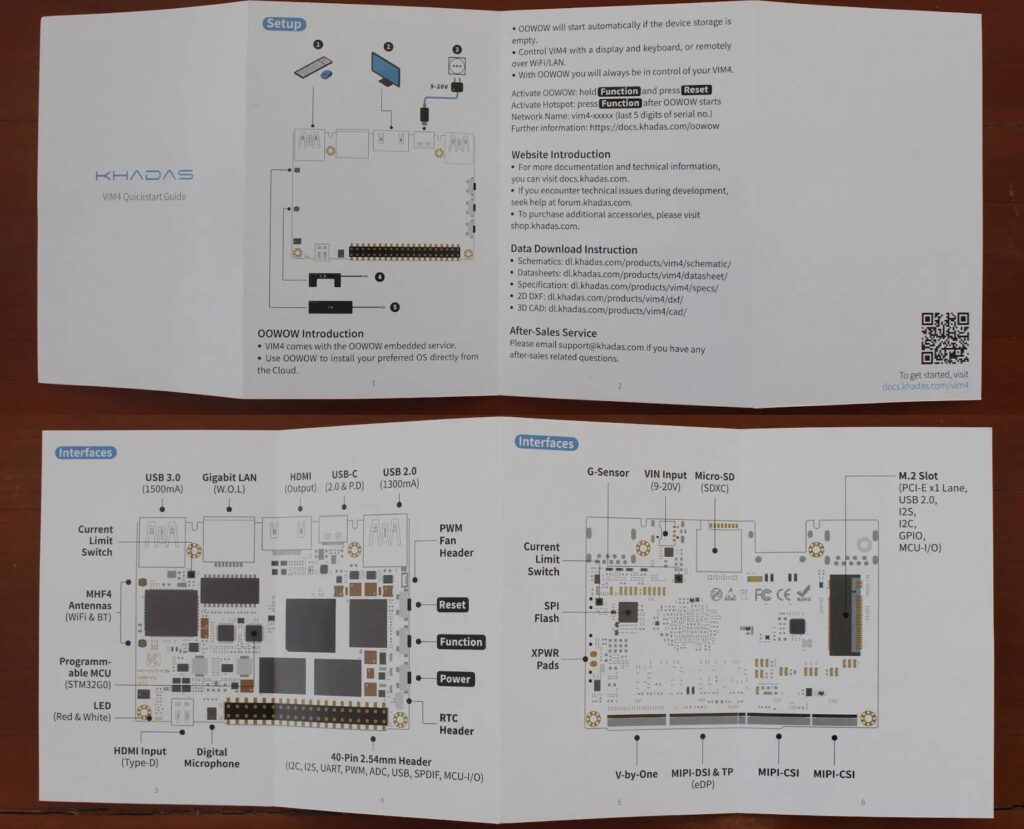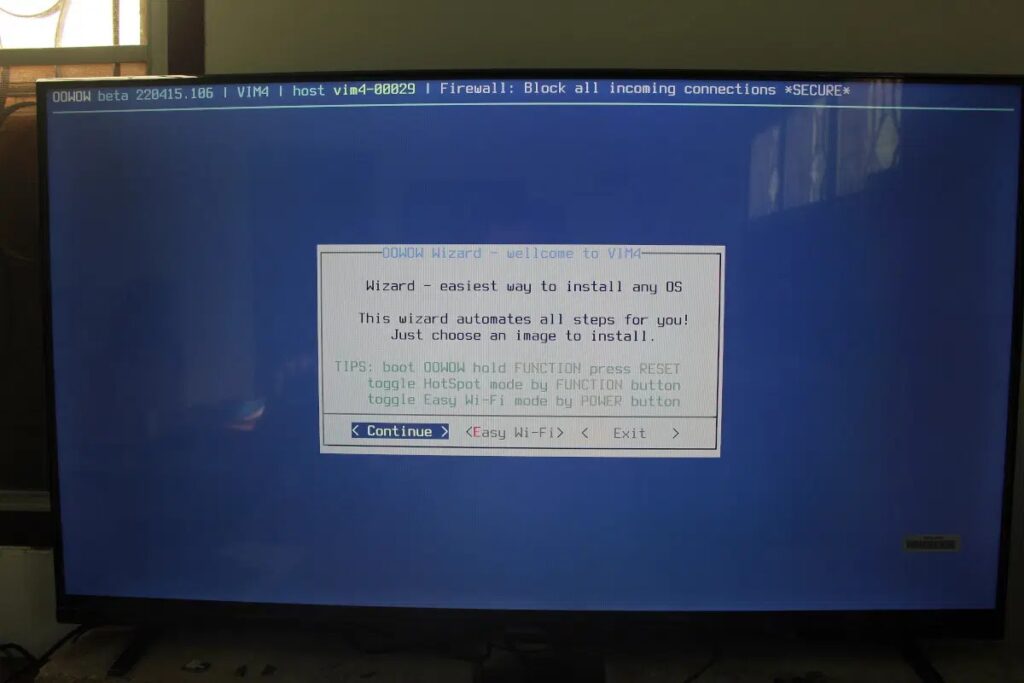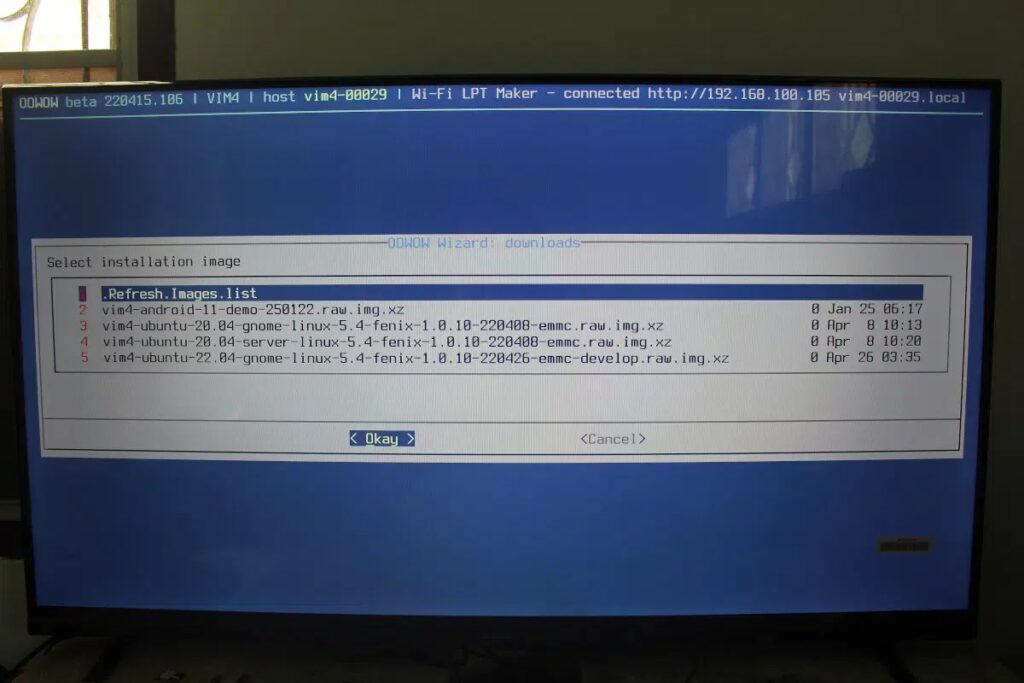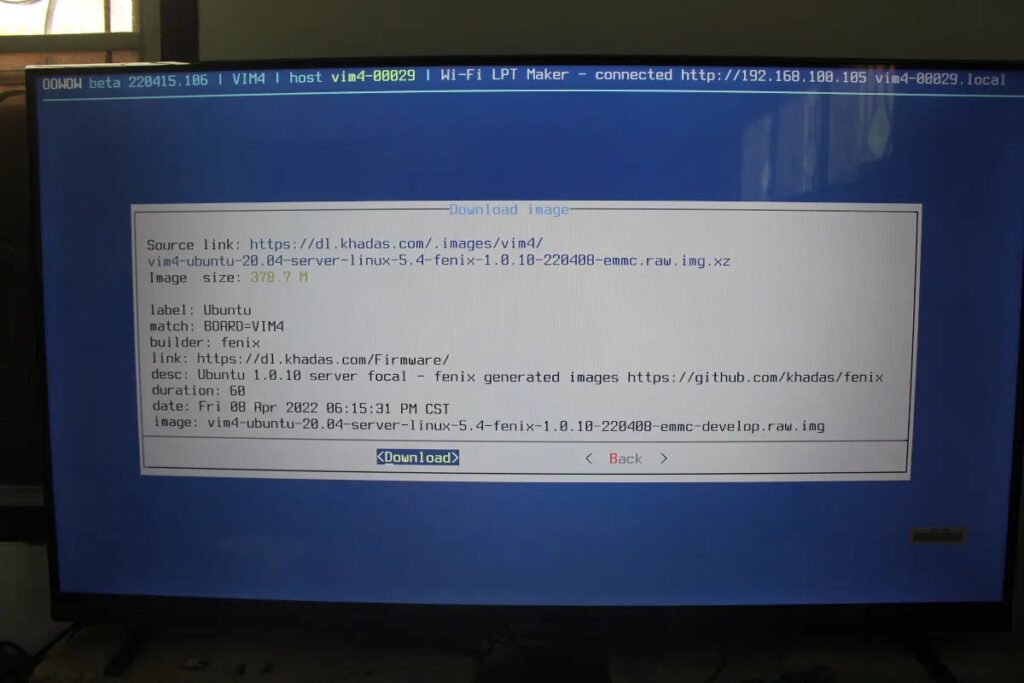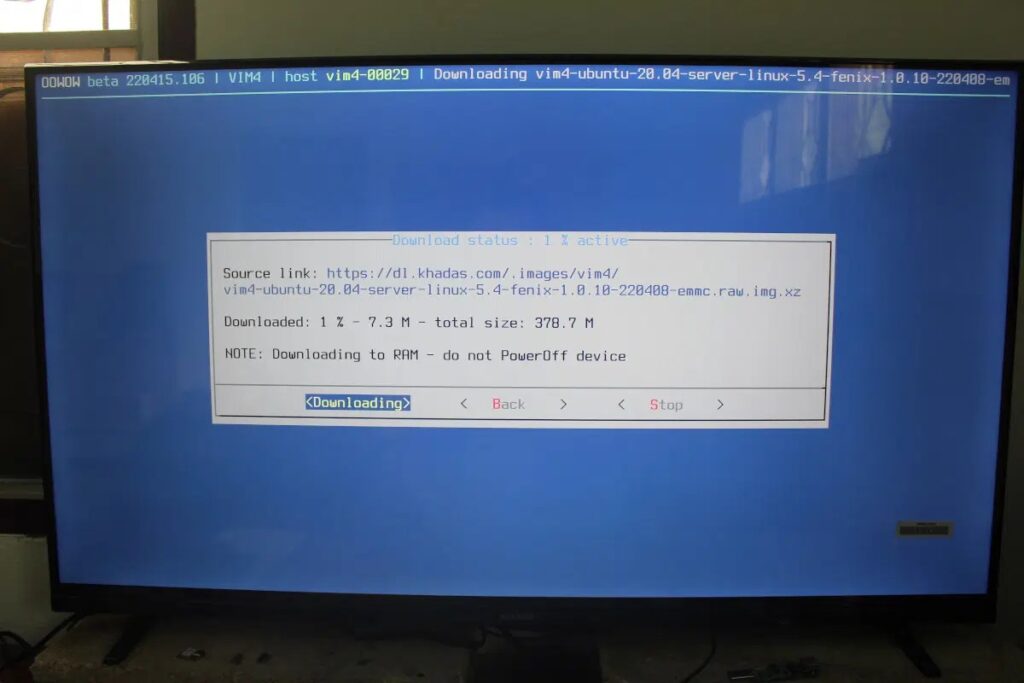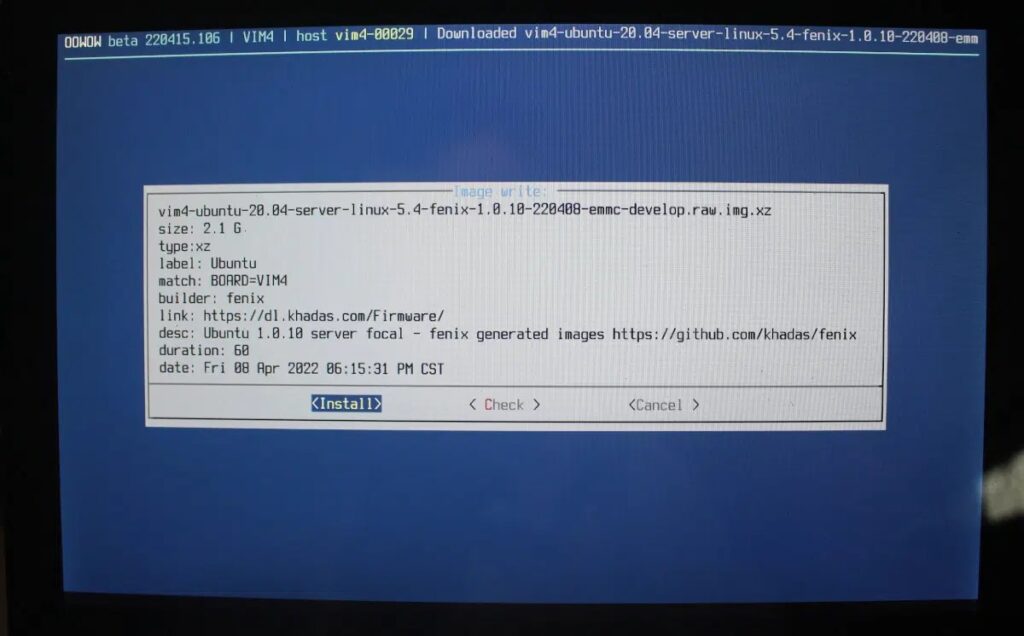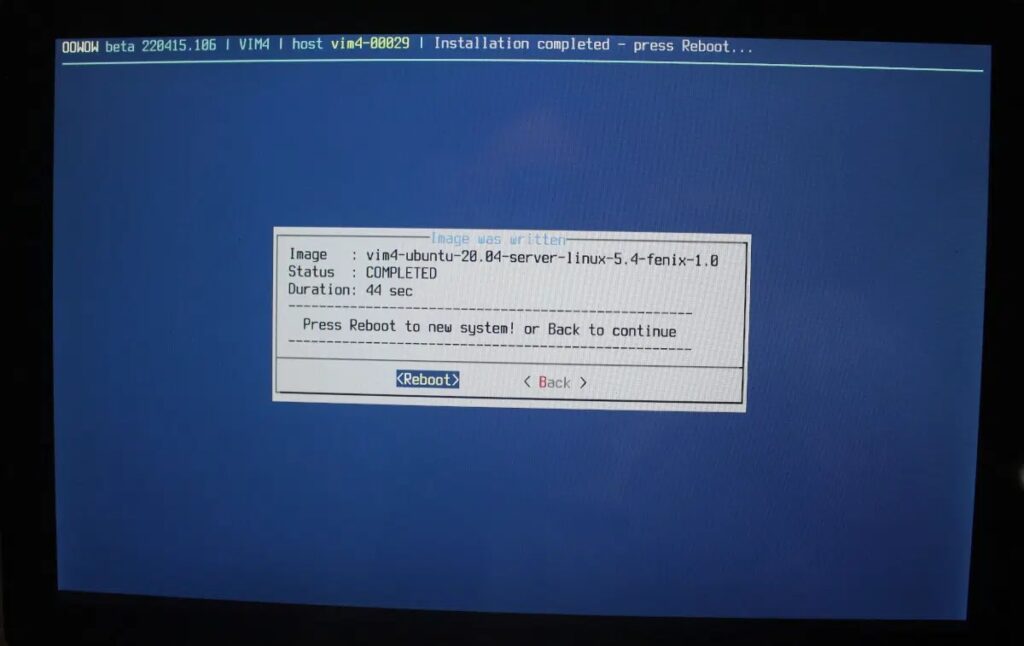Khadas VIM4 — это компактный SBC с восьмиъядерным процессором Amlogic A311D2 Cortex-A73/A53, 8 ГБ ОЗУ, входом и выходом HDMI, подключением WiFI 6 и многим другим. Для получения полных спецификаций ознакомьтесь с нашим предыдущим обзором. Хорошей новостью является то, что он будет официально запущен 10 мая.
На днях мы получили тестовый образец Khadas VIM4 вместе с аксессуарами. Сегодня мы начнем с проверки платы, сборки комплекта и тестирования сервисов OOWOW для загрузки ОС из облака, прежде чем более подробно протестировать доступные операционные системы во второй части обзора Khadas VIM4.
Распаковка комплекта Khadas VIM4
Мы получили все в мягкой картонной упаковке с несколькими небольшими пакетами внутри.
Помимо Khadas VIM4 SBC, у нас есть пластиковый + металлический корпус с винтами и отверткой, две антенны для WiFi и Bluetooth, блок питания USB Type-C, кабель USB-C, плата расширения M.2, короткий 4-жильный кабель питания (дополнительно) и краткое руководство.
В отличие от некоторых других SBC, ограниченных входным напряжением 5 В, Khadas FC57 представляет собой подходящий источник питания USB PD с зарядкой 5 В/3 А, 9 В/2,67 А и 12 В/2 А.
Краткое руководство содержит описание платы, инструкции по сборке антенн и подключению периферийных устройств, а также инструкции по началу работы со встроенными сервисами OOWOW для установки операционных систем из облака, а также ссылки на документацию по оборудованию и прошивку .
Как и предыдущее поколение Khadas VIM3, VIM4 использует низкопрофильный разъем RJ45 для Ethernet, порты USB 3.0, HDMI и порт USB Type-C. Он охлаждается большим, но тонким комбинированным радиатором и вентилятором, который поставляется предварительно установленным и закрывает все основные компоненты.
На обратной стороне платы мы видим 4-контактный разъем для входа 9-20 В постоянного тока рядом с разъемом для карты microSD. В нижней части расположены разъемы для дисплея (VByOne и MIPI DSI) и два разъема MIPI CSI для камер. Также есть разъем M.2 NVMe, но нет монтажной резьбы.
Плата расширения M.2 в сборе
Вот когда плата расширения M.2 становится полезной.
Сначала нам пришлось ослабить винты, удерживающие радиатор на месте, прежде чем вставить плату расширения и вернуть винты на место. Она обеспечивает два разъема M.2. один для твердотельного накопителя M.2 NVMe 2280, а другой для модема M.2 2242 вместе со слотом для карты nano-SIM.
Это все хорошо, но так устройство не поместится в корпус, который мы получили.
Сборка корпуса Khadas VIM4
Итак, давайте удалим его и установим антенны, как описано в Кратком руководстве. Длинная антенна к разъему A, а короткая U-образная антенна к разъему B.
Теперь мы можем довольно легко вставить плату в корпус, который, похоже, не предназначен для VIM4, так как нет отверстия для входного порта micro HDMI, и нам пришлось обрезать маленькую антенну, чтобы зафиксировать ее на месте со стороны корпуса, как показано ниже. [Обновление: Khadas подтвердил, что «DIY Case Gen1» не очень хорошо подходит для VIM4, и они работают над «DIY Case 2: для VIM4, но он не будет готов к запуску 10 мая»]
К сожалению, мы повредили разъем от маленькой антенны, и он больше не входит в разъем B. Он несколько раз отсоединялся при попытке прикрепить антенну к пластиковому корпусу. Последним шагом было затянуть четыре длинных винта, прилагаемых к корпусу.
Как вы можете видеть на фото выше, он подходит не идеально, с некоторыми зазорами в верхней части, а верхняя крышка «изогнута». Что еще более тревожно, нам не удалось вставить кабель USB-C… Поэтому мы разобрали его и поняли, что совершили ошибку. Нам нужно было выкрутить четыре винта снизу, удерживающие радиатор, как мы это делали при установке расширения M.2, поместить плату внутрь корпуса и прикрепить плату к ней сверху теми же винтами.
Теперь все правильно выровнено.
В качестве примечания, можно получить доступ к разъему GPIO, сняв верхнюю крышку. Его можно вернуть на место, как только вы закончите.
Первая загрузка с OOWOW
Подключим блок питания, USB RF ключи для мыши и клавиатуры, а также HDMI, чтобы посмотреть, что происходит при первой загрузке:
Это мастер OOWOW для установки ОС из облака. Мы настроили Wi-Fi, так как сейчас у нас нет простого доступа к Ethernet, а затем выбрал «Продолжить».
Мы можем выбрать Android 11, Ubuntu 20.04 GNOME, Ubuntu 20.04 Server или Ubuntu 22.04 GNOME, все для установки на флэш-память eMMC. Поскольку у нас тарифный план сотовой связи с ограниченной скоростью, мы выбрали образ сервера, чтобы попробовать его.
Загрузка началась нормально… Это хорошее начало.
Через несколько минут загрузка была завершена, поэтому мы выбрали «Установить».
Теперь мы можем перезагрузиться, чтобы запустить сервер Ubuntu 20.04…
Это действительно удобно, просто и похоже на Raspberry Pi Network Install. Есть только несколько проблем. Образ сервера ничего не выводит на HDMI, а OOWOW не копирует в образ данные конфигурации WiFi, так что доступа к сети у нас тоже нет. Нам придется настроить локальную сеть и/или использовать последовательную консоль, но мы сделаем это чуть позже, так как на сегодня уже достаточно.
Нам хотел бы поблагодарить Khadas за отправку платы Khadas VIM4 для обзора. Запуск запланирован на 10 мая, после чего также будет объявлена цена, и вы можете зарегистрировать свой интерес на веб-сайте Khadas.
Выражаем свою благодарность источнику из которого взята и переведена статья, сайту cnx-software.com.
Оригинал статьи вы можете прочитать здесь.